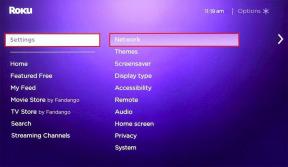كيفية التبديل بين حسابات Google في Chrome لنظام iOS
منوعات / / November 29, 2021
التبديل بين حسابات Google في Chrome على جهاز iPhone أو iPad يمكن أن تكون معقدة بشكل مدهش. في الأسبوع الماضي ، كنت أرغب في الوصول إلى كلمات المرور المخزنة في حساب Google آخر. لذا ، كانت إضافة الحساب في غاية السهولة. ومع ذلك ، هل يجعل المتصفح يستخدمه؟ ليس كثيرا. في الواقع ، كان التبديل بين حسابات Google في Chrome أمرًا مؤلمًا على نظام التشغيل iOS.

بعد العبث بإعدادات Chrome لفترة من الوقت ، تمكنت من تبديل الحسابات في النهاية. كانت العملية برمتها معقدة للغاية بالنسبة لشيء كان يجب أن يكون مباشرًا.
يصبح الأمر أسهل بعد أن تقوم به مرة واحدة. لذا ، دعني أوضح ما يجب عليك فعله لتبديل الحسابات في Chrome لنظام iOS.
تبديل حسابات Google في Chrome لنظام iOS
لتبديل حسابات Google في Chrome لنظام iOS ، يجب عليك أولاً تسجيل الخروج من الحساب الذي يستخدمه المتصفح تسجيل الدخول ومزامنة البيانات الخاصة بك في الوقت الحالي. بمجرد القيام بذلك ، يمكنك بسهولة إضافة حساب Google آخر والتبديل إليه. يتذكر Chrome أيضًا جميع حسابات Google الخاصة بك ، لذلك لن تضطر إلى إضافتها - أو تسجيل الدخول من البداية - في كل مرة تريد تبديل الحسابات.
تحذير: يؤدي التبديل إلى حساب Google آخر إلى تعريض بيانات التصفح (كلمات المرور والإشارات المرجعية وما إلى ذلك) للخطر. ومن ثم ، تأكد من مزامنتها مع حساب Google الذي سجلت الدخول إليه حاليًا قبل المتابعة. انتقل إلى إعدادات Chrome> المزامنة وخدمات Google> إدارة المزامنة للتحقق من إعدادات Chrome Sync.
الخطوة 1: افتح قائمة Chrome ، ثم انقر فوق الإعدادات. في شاشة الإعدادات التالية ، انقر فوق حساب Google المدرج في الأعلى.
ملحوظة: بدلاً من ذلك ، انقر فوق رمز ملف التعريف في أي علامة تبويب Chrome جديدة ، ثم انقر فوق حساب Google في الجزء العلوي من شاشة خدمات Google والمزامنة.


الخطوة 2: انقر فوق الخيار المسمى "تسجيل الخروج وإيقاف تشغيل المزامنة" ، ثم انقر فوق تسجيل الخروج للتأكيد. بمجرد تسجيل الخروج ، ستتم إعادتك إلى منطقة الإعدادات الرئيسية في المتصفح.


الخطوه 3: اضغط على اختيار حساب آخر ثم اضغط على إضافة حساب.


الخطوة الرابعة: قم بتسجيل الدخول باستخدام بيانات اعتماد حساب Google الذي تريد التبديل إليه ، ثم انقر فوق الخيار "نعم ، أنا مشترك".
ملحوظة: هل قمت بتوصيل حساب Google آخر بـ Chrome سابقًا؟ إذا كان الأمر كذلك ، يمكنك ببساطة تحديده دون الحاجة إلى تسجيل الدخول مرة أخرى.


الخطوة الخامسة: حدد ما إذا كنت تريد دمج بيانات التصفح الموجودة بالفعل على الجهاز - المتعلقة بحساب Google السابق - مع الحساب الذي أنت على وشك التبديل إليه أم لا.
إذا كنت تريد دمج بياناتك ، فانقر فوق دمج بياناتي. إذا لم يكن كذلك ، فانقر فوق الاحتفاظ ببياناتي منفصلة. في حالتي ، أفضل الخيار الأخير. أخيرًا ، انقر فوق "متابعة".
تذكير: سيؤدي تحديد الخيار Keep My Data Separate إلى حذف جميع بيانات التصفح الموجودة محليًا على الجهاز. إذا لم تقم بمزامنة بياناتك ، فتأكد من القيام بذلك قبل إجراء التبديل.


لقد انتهيت الآن من تبديل حسابات Google في Chrome لنظام iOS - يجب أن تشير شاشة الإعدادات في المتصفح إلى ذلك. سيقوم Chrome بمزامنة بيانات التصفح الخاصة بك مع الحساب الذي قمت بالتبديل إليه للتو. يمكنك إدارة أنواع البيانات التي تتم مزامنتها معها عبر إعدادات Chrome> المزامنة وخدمات Google> إدارة المزامنة.
علاوة على ذلك ، كل شيء تطبيقات وخدمات الويب من Google التي يمكنك الوصول إليها عبر المتصفح ، سيتم أيضًا تسجيل الدخول باستخدام حساب Google الذي قمت بالتبديل إليه للتو من الآن فصاعدًا.
إذا كنت تريد العودة إلى حساب Google السابق الخاص بك ، فإن الأمر يتعلق فقط باتباع الخطوات المذكورة أعلاه مرة أخرى. نظرًا لأنه تمت إضافة الحساب بالفعل إلى Chrome ، فلن تضطر إلى تسجيل الدخول مرة أخرى ، لذلك يجب أن تكون العملية برمتها أسرع بكثير.
أنت لست مقيدًا بالتبديل بين حسابين. يمكنك أيضًا إضافة أي حسابات Google إضافية لديك والتبديل إليها. تذكر فقط مزامنة كلمات المرور والإشارات المرجعية وما إلى ذلك مع حساب Google ذي الصلة إذا كنت تخطط للإبقاء على بيانات التصفح منفصلة بين الحسابات. هذا مهم بشكل خاص إذا كنت تشارك المتصفح مع شخص آخر.
إذا كنت تريد إزالة أي من حسابات Google التي أضفتها ، فابدأ بزيارة لوحة إعدادات Chrome. انقر فوق حساب Google الذي قمت بتسجيل الدخول إليه ، وسترى قائمة بجميع حسابات Google التي أضفتها إلى Chrome. حدد الحساب الذي تريد إزالته ، ثم انقر فوق "إزالة الحساب من هذا الجهاز".
يبعث على السخرية الحدس
يعد تبديل الحسابات في Chrome على جهازي iPhone و iPad أمرًا بديهيًا بشكل يبعث على السخرية. تطبيقات Google الأخرى مثل Gmail و تتيح لك صور Google التنقل بسهولة بين الحسابات في بضع نقرات فقط. فلماذا لا كروم؟
ربما تكون حقيقة أن Google لا تريد منك مزامنة البيانات مع الحساب الخطأ عن طريق الخطأ. يبدو أن هذا هو السبب الوحيد المعقول.
بغض النظر ، هناك ما يبرر إجراء أكثر انسيابية لا يتطلب منك الخوض في قوائم متعددة. اجعل ذلك يحدث ، Google.
القادم: هل يستنزف Chrome بطارية جهاز iPhone أو iPad؟ إليك دليل مفيد لمنع Chrome من استنزاف البطارية على جهاز iPhone أو iPad.